Popravi. Oprostite, imamo težave s prikazom podrobnosti te ugodnosti – TechCult
Miscellanea / / April 06, 2023
Xbox je zelo iskana platforma tako za profesionalne igralce kot tudi za tiste, ki iščejo zabavo, pod pogojem, da so pripravljeni vlagati vanjo. Kakor koli že, obsežne zmogljivosti te Microsoftove konzole poskrbijo, da je vsak peni vreden, ko uporabnika prevzame izjemna izkušnja visokokakovostnih iger. Poleg tega Game Pass Ultimate ponuja vrsto ugodnosti, ki ne dvignejo le izkušnje igranja, temveč tudi njegove sposobnosti na nove višine. Na žalost so uporabniki pred kratkim med poskusom dostopa do ugodnosti naleteli na napako, kjer so videli to sporočilo žal ne moremo prikazati Game Pass Perks trenutno na zaslonu. Popravimo težave s prikazovanjem podrobnosti te ugodnosti.

Kazalo
- Kako popraviti Oprostite, imamo težave s prikazovanjem podrobnosti te ugodnosti
- Zakaj ne vidim svojih ugodnosti Xbox Game Pass?
- Kako odpraviti napako. Žal trenutno ne moremo prikazati ugodnosti Game Pass
- 1. način: pridobite naročniški račun Xbox Game Pass
- 2. način: Prijavite se v račun Xbox
- 3. način: Posodobite operacijski sistem Windows
- 4. način: Posodobite aplikacijo Xbox
- 5. način: Uporabite VPN
- 6. način: Spremenite jezik in regionalne nastavitve sistema
- 7. način: Popravite program in ponastavite na privzete tovarniške nastavitve
- 8. način: Popolna odstranitev in ponovna namestitev aplikacije Xbox
- 9. način: Zahtevajte ugodnosti na drugi platformi
- 10. način: Obrnite se na podporo za Xbox
- Kako aktivirate ugodnosti na Game Pass
- Kako zahtevati ugodnosti Xbox Game Pass na konzoli Xbox
- Kako zahtevati ugodnosti Xbox Game Pass v računalniku
- Kako zahtevati ugodnosti Xbox Game Pass na pametnem telefonu
Kako popraviti Oprostite, imamo težave s prikazovanjem podrobnosti te ugodnosti
Ko gremo naprej v tem članku, bomo našli rešitve za težavo žal, da trenutno ne moremo pokazati ugodnosti Game Pass in naučite se, kako aktivirate ugodnosti na Game Pass, vendar preden to storimo, poglejmo, kaj bi lahko bil potencialni razlog za problem.
Hiter odgovor
Če želite odpraviti to težavo, lahko posodobite aplikacijo Xbox v svojem sistemu. Če to ne pomaga, poskusite popraviti Xbox v računalniku s temi preprostimi koraki:
1. Kosilo nastavitve in pojdi na Aplikacije.
2. Pojdi do Nameščene aplikacije in se pomaknite do Xbox.
3. Izberite Napredne možnosti nato kliknite na Gumb za prekinitev.
4. Zdaj kliknite na Popravilo in potrdite.
Zakaj ne vidim svojih ugodnosti Xbox Game Pass?
- Zastarela aplikacija Xbox: Zastarela aplikacija Xbox morda nima funkcij, lahko je nagnjena k hroščem in varnostnim grožnjam ter napakam v delovanju. Kmalu se izkaže, da je to razlog za napake uporabnikovega obraza pri katerem koli programu.
- Nepravilna konfiguracija v uporabnikovem Microsoftovem računu: Nepravilna konfiguracija pomeni problematično lokacijo ali starost uporabnika ali težave z naročnino ali napačen e-poštni ID ali geslo. Microsoft Xbox Game Pass zahteva minimalno starost 18 let, da jo lahko uporabljate. Če je uporabnikov Microsoftov račun nastavljen tako, da je mlajši od 18 let, lahko to povzroči omejitev.
- Poškodovana namestitev aplikacije Xbox ali Microsoft Store: Če ste v času namestitve aplikacije Xbox imeli težave z internetno povezavo vaše naprave ali pa je to morda povzročila napaka ali medsebojno delovanje programske opreme tretjih oseb, ki je poškodovalo programske datoteke, lahko naletite na težave z aplikacijo in lahko vas pusti vprašanje zakaj ne vidim svoje igre Xbox Prepustne ugodnosti.
- Neizpolnjene lokacijske zahteve: Ugodnosti Xbox Game Pass so nedvomno ugodne za tiste, ki se ukvarjajo z igranjem iger in želijo kupiti dodatne ugodnosti, ki jih prinašajo. Čeprav počasi širijo več svojih ugodnosti na več regij, je možno, da določena ugodnost trenutno ni na voljo na vaši lokaciji. Posledično se ta težava lahko pojavi zaradi neizpolnjenih zahtev. Napaka v strežniku Xbox
Kako odpraviti napako. Žal trenutno ne moremo prikazati ugodnosti Game Pass
Tu so metode, s katerimi lahko odpravite težave s prikazovanjem podrobnosti te ugodnosti.
1. način: pridobite naročniški račun Xbox Game Pass
Preden poskusite s katero od metod za odpravljanje težav, preverite, ali je vaša naročnina za Xbox Game Pass aktivna. Ugodnosti Game Pass so na voljo samo za Xbox Game Pass Ultimate members in če niste član ali je naročnina potekla, je to lahko razlog, zakaj ne morete pridobiti ugodnosti. Nadgradi na Xbox Live Gold in se naročite na Xbox Game Pass Ultimate za dostop do ugodnosti.

2. način: Prijavite se v račun Xbox
Nujno morate preveriti, v kateri račun ste prijavljeni v aplikaciji Xbox, če ste prepričani, da ni minilo dolgo, odkar ste plačali naročnino, premium bonusi pa še ne potekel. Če ima račun, ki ga uporabljate, veljavno naročnino na Xbox Game Pass Ultimate in se še vedno soočate z napako in moramo popraviti, imamo težave s prikazovanjem podrobnosti te ugodnosti, premaknite se na naslednjo metodo in sledite korakom.
3. način: Posodobite operacijski sistem Windows
Da bi kateri koli program deloval brez težav, mora zagotoviti pravilno združljivost z operacijskim sistemom strojne opreme, v kateri se izvaja. To je zaradi napak ali manjših napak v operacijskem sistemu, ki vplivajo tudi na druge programe programske opreme. Če želite odpraviti napako, ki prikazuje to sporočilo, žal trenutno ne moremo prikazati ugodnosti igralne prepustnice, lahko najprej poskusite posodobiti Windows na najnovejšo različico. Če želite posodobiti svoj računalnik, sledite našemu vodniku na Kako prenesti in namestiti posodobitve za Windows 11.
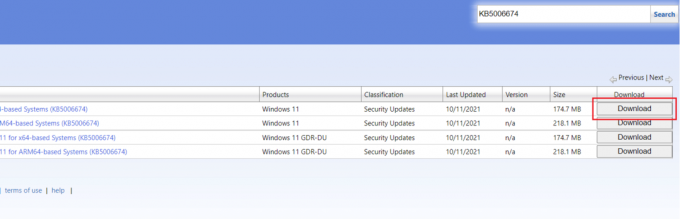
Preberite tudi:Odpravite napako trgovine Windows 0x80240024
4. način: Posodobite aplikacijo Xbox
Zdaj, ko ste posodobili operacijski sistem Windows v računalniku, je čas, da zagotovite, da je tudi aplikacija Xbox posodobljena z najnovejšo različico. Aplikacija Xbox v svoji posodobitvi bi zagotovila, da razvijalci popravijo vse oblike napak v prejšnji različici. Poleg tega bi aplikacija omogočala najnovejše varnostne popravke za zaščito pred virusi in grožnjami zlonamerne programske opreme.
1. Zaženite Microsoft Store na računalniku z operacijskim sistemom Windows.
2. Kliknite na Knjižnica zavihek v levem podoknu.
3. Pomaknite se do Xboxaplikacija s seznama nameščenih aplikacij.
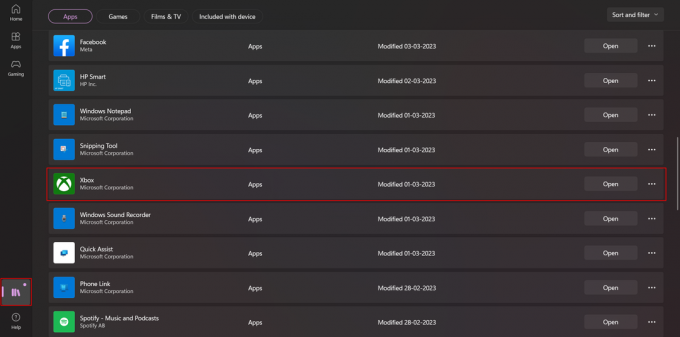
4. Izberite Nadgradnja poleg imena aplikacije.
Zgornja slika prikazuje možnost Odpri zraven Xbox, ker je aplikacija Xbox v vašem računalniku že posodobljena. Če to na vašem računalniku še vedno ni posodobljeno, bo na voljo možnost Posodobi.
5. način: Uporabite VPN
Za uporabnike osebnih računalnikov lahko VPN deluje kot prednost pri odpravljanju takšnih napak. Navidezna zasebna omrežja (VPN) preusmerijo dostop programa na drug naslov IP. To pomaga napravi, da se poveže s strežnikom iz druge regije, tj. To jim pomaga pri uporabi ugodnosti, ki je omejena na drugo državo in ni na voljo na njihovi lokaciji. To bi lahko odpravilo, zakaj ne vidim svoje poizvedbe o ugodnostih za Xbox Game Pass.
Če želite uporabljati VPN, najprej zagotovite, da so storitve VPN omogočene v vašem računalniku. Za to:
1. Išči nastavitve VPN v računalniku z operacijskim sistemom Windows in kliknite, da ga odprete.

2. Omogočite naslednje možnosti pod Napredne nastavitve za vse povezave VPN:
- Dovoli VPN prek omejenih omrežij
- Dovoli VPN med gostovanjem

3. Zdaj prenesite in namestite a Aplikacija storitve VPN na vašem računalniku. Za uporabo nekaterih boste morda morali kupiti naročnino, odvisno od storitve VPN, za katero se odločite.
4. Zdaj ste povezani s strežnikom lokacije, kjer je podprta določena ugodnost, s katero imate težavo.
5. Zdaj se vrnite v aplikacijo Xbox, jo odprite in preverite, ali je pritožba rešena.
Preberite tudi:21 najboljših brezplačnih VPN za Windows 10
6. način: Spremenite jezik in regionalne nastavitve sistema
Kot smo prebrali v razlogih, je ta lokacija lahko tudi razlog, zakaj ste našli težavo z Xbox Game Pass. Zato bi lahko bila v pomoč sprememba lokacije in jezika v sistemskih nastavitvah. Če želite spremeniti te nastavitve v računalniku s sistemom Windows 11, sledite tem korakom in odpravite težave s prikazovanjem podrobnosti te napake ugodnosti.
1. Preden nadaljujete, je prvi korak, da zaprete aplikacijo Microsoft Store in aplikacijo Xbox. Poleg tega zaprite vse povezane programe ali procese, ki se izvajajo v ozadju.
2. Kosilo nastavitve na osebnem računalniku.
3. Tab do Čas in jezik nastavitve.

4. V desnem podoknu kliknite na Jezik in regija.

5. Zdaj pa za Država ali regija, izberite želeno/podprto državo, npr. Združene države.

6. Zdaj kliknite na Dodajte jezik da dodate jezik za to regijo. V našem primeru smo za državo izbrali Združene države, zato je bil jezik, ki smo ga izbrali, angleščina (Združene države).

7. Ko dodate nov jezik, ga pridržite s seznama Prednostni jeziki in ga povlecite na vrh.
8. Zdaj pa izberite Prikazni jezik sistema Windows za to regijo, tj. angleščino (Združene države) v našem primeru.

9. Ponovni zagon računalnik in preverite, ali to odpravlja težavo.
10. Če se napaka ne odpravi, nastavite državo ali regijo in nastavitve jezika tako, da se ujemajo z nastavitvami uporabniškega računa Xbox in znova zaženite računalnik.
Poglejte, če je to odpravilo težavo s prikazovanjem podrobnosti te ugodnosti.
Preberite tudi:9 načinov za odpravo napake pri namestitvi Xbox Game Pass 0x800700e9 v računalniku
7. način: Popravite program in ponastavite na privzete tovarniške nastavitve
Naslednji poskus lahko naredite tako, da popravite program Xbox in ponastavite aplikacijo Xbox in aplikacijo Microsoft Store na njuno tovarniško konfiguracijo. S tem bi popravili vse poškodovane datoteke teh programov in morda rešili težavo. Sledite tem korakom za popravilo in ponastavitev Xboxa in z njim povezanih aplikacij ter trgovine Microsoft Store v računalniku.
1. Zaženite Xbox aplikacijo na vašem računalniku.
2. V zgornjem levem kotu okna kliknite na oznaka igralca.
3. Izberite Odjava.
4. Zaprite Xbox aplikacija
5. Zdaj odprite Microsoft Store aplikacijo na osebnem računalniku.
6. Kliknite na profilna slika/ikona poleg iskalne vrstice.
7. V pojavnem oknu izberite Odjava.

8. Potrdi da se odjavite in zaprete aplikacijo.
9. Nato zaženite nastavitve na računalniku in kliknite Aplikacije.
10. V desnem podoknu kliknite na Nameščene aplikacije.
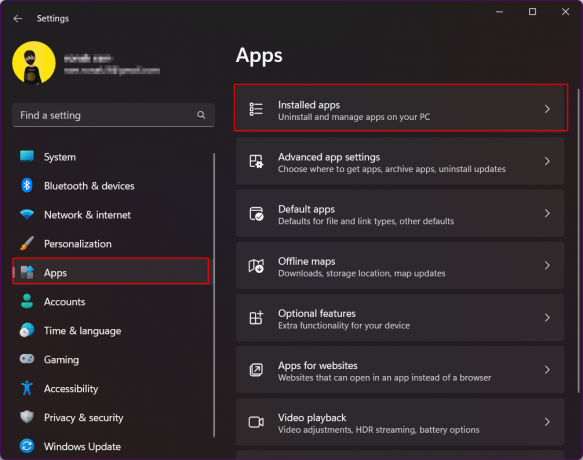
11. Pojdite na Xbox na seznamu aplikacij in kliknite na ikona treh navpičnih pik poleg svojega imena.
12. Izberite Napredne možnosti.
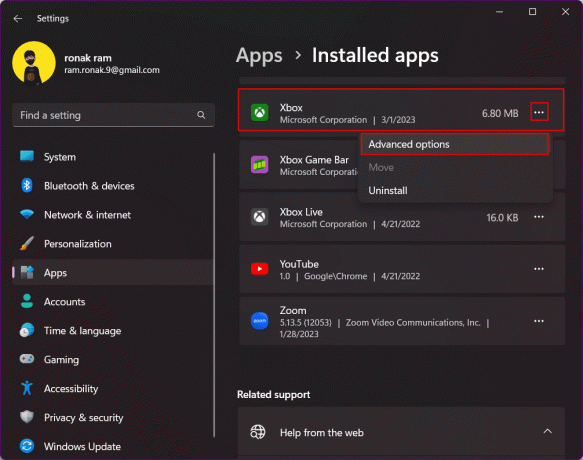
13. V novem oknu kliknite na Prekiniti gumb.
14. Zdaj kliknite na Popravilo in potrdite.
15. Nazadnje kliknite na Ponastaviti in nato potrdite ponastavitev aplikacije Xbox na privzeto tovarniško konfiguracijo.

16. Ponovite iste korake za aplikacije, povezane z Xboxom, na osebnem računalniku, kot so Xbox Live, Xbox Game Bar itd.
Če želite popraviti in ponastaviti Microsoft Store, bi morali zagnati wsreset ukaz.
17. Pritisnite Tipki Windows + R skupaj odpreti Teči pogovorno okno.
18. Vrsta wsreset v pogovornem oknu in pritisnite Tipka Enter.
19. Počakajte, da se Microsoft Store popravi in zažene ter Vpiši se z enakimi poverilnicami kot račun Xbox.
20. Tab za Knjižnica in kliknite na Pridobite posodobitve v desnem podoknu.

21. Namestite posodobitve in znova zaženite računalnik.
22. Ko se računalnik znova zažene, zaženite Aplikacija Xbox in Vpiši se z računom Xbox, ki ima naročnino na game pass.
Nazadnje preverite, ali se je težava te metode izkazala za plodno za vas pri reševanju težave.
Preberite tudi:Odpravite napako Titanfall 2 429 na Xboxu
8. način: Popolna odstranitev in ponovna namestitev aplikacije Xbox
Ko zadnja metoda ni prinesla nič dobrega, lahko to končno storimo, da zahtevamo ugodnosti na samem računalniku. Ta metoda bo aplikaciji omogočila pravilno namestitev in s tem odpravila težave s prikazovanjem podrobnosti te ugodnosti.
1. Kosilo nastavitve na računalniku z operacijskim sistemom Windows.
2. Kliknite na Aplikacije in potem naprej Nameščene aplikacije.
3. Pomaknite se navzdol do Xbox in kliknite ikona treh navpičnih pik na njegovi desni.
4. Izberite Odstrani.
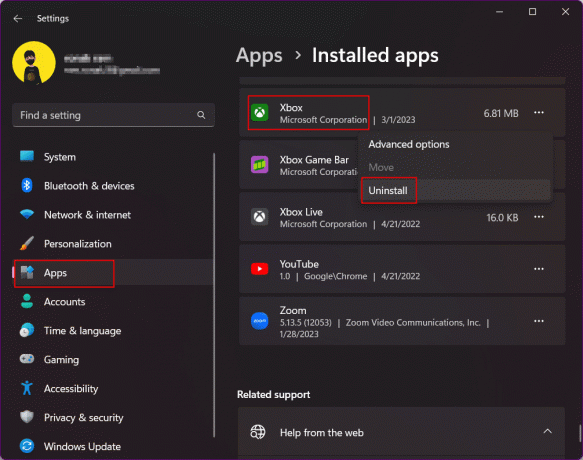
5. Odprite Microsoft Store.
6. Iskanje Xbox v iskalni vrstici.
7. Kliknite na Dobiti da ga namestite. Spodnja slika prikazuje Odpri, ker je na našem računalniku aplikacija Xbox že nameščena.

9. način: Zahtevajte ugodnosti na drugi platformi
Če vam nobena od prej omenjenih metod ni pomagala pri odpravljanju napake, priporočamo, da preklopite na drugo platformo, tj. pametni telefon ali konzola Xbox. Nato lahko tam zahtevate ugodnosti Xbox Game Pass. To vključuje uporabo mobilne aplikacije Xbox Game Pass za pridobitev ugodnosti Xbox Mobile Pass prek nje. Čeprav vse ugodnosti, kot so Discord Nitro, Disney+ in druge, niso na voljo prek mobilne aplikacije, so nekatere od njih in lahko do njih dostopate in jih izkoristite.
1. Če nimate Xbox Game Pass nameščeno na vaš pametni telefon, jo prenesite s spodnjih povezav in namestite v napravo.
- Prenesi Xbox Game Pass za iOS
- Prenesi Xbox Game Pass za Android
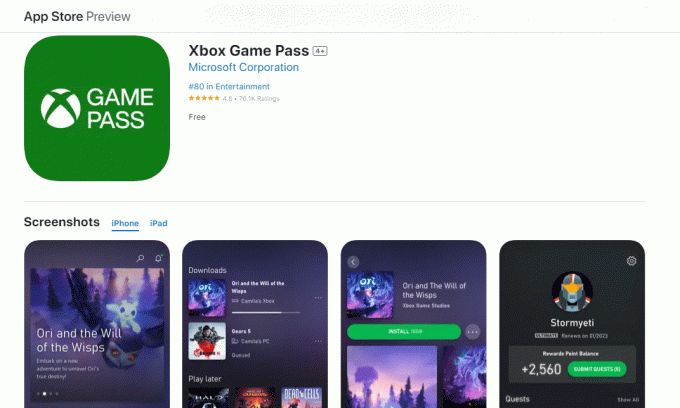
2. Vpiši se z uporabo poverilnic računa Xbox.
3. Dotaknite se svojega profilna slika/ikona.
4. Pod možnostjo Perk izberite Pokaži vse.
5. Zahtevajte ugodnost igre, da preverite, ali jo lahko pridobite s spremembo platforme.
Če imate konzolo Xbox, poskusite pridobiti ugodnosti z njo.
Preberite tudi:Naročnina Xbox Game Pass Friends and Family se razširi na šest novih držav
10. način: Obrnite se na podporo za Xbox
To nas pripelje do ultimata rešitev. Če imate aktivno naročnino in tudi po tem, ko sledite postopkom ali poskušate pridobiti ugodnosti na a druga platforma Xbox še vedno ne more rešiti poizvedbe, žal trenutno ne moremo prikazati ugodnosti Game Pass, stik Podpora za Xbox in jih prosite, naj vam pomagajo odpraviti težave s prikazovanjem podrobnosti te ugodnosti.

Kako aktivirate ugodnosti na Game Pass
Zdaj, ko vemo, zakaj ne vidim svojih ugodnosti Xbox Game Pass, in smo poskušali odpraviti težavo, ki se pojavlja z njo, poiščimo način za aktiviranje ugodnosti. Ker vemo, da je dostop do Xbox Game Pass na voljo prek vseh treh platform, ki vključujejo: osebni računalnik, konzolo Xbox in pametni telefon, smo našteli korake za vse.
Kako zahtevati ugodnosti Xbox Game Pass na konzoli Xbox
Če ste že vpisani v konzolo Xbox z računom, ki ima naročnino na Game Pass Ultimate, sledite tem korakom. Če niste, se najprej prijavite v konzolo z računom, s katerim ste kupili članstvo.
1. Pomaknite se do Game Pass in pritisnite A na krmilniku, da ga izberete.

2. V meniju Game Pass se pomaknite do ugodnosti možnost je obarvana sivo in jo izberite s ponovnim pritiskom A.
3. Videli boste seznam ugodnosti, ki so vam na voljo. Izberite želenega, se pomaknite in pritisnite A da ga izberete.
4. V pojavnem oknu izberite Zahtevek.
Kodo lahko unovčite zdaj ali pa pritisnite B za izstop in unovčenje tega pozneje. Če želite pozneje unovčiti kodo, se na zaslonu ugodnosti pomaknite navzdol do Vaše kode in sledite spodaj navedenim korakom.
5. Označite ugodnost, ki ste jo izbrali, in pritisnite A da odprete zaslon za unovčenje ugodnosti.
6. Skenirajte QR koda na pametnem telefonu ali kateri koli drugi napravi ali izberite Odprite v Microsoft Edge možnost v spodnjem levem kotu zaslona.
7. Zdaj se bo to odprlo na spletni strani, kjer lahko unovčite Koda ugodnosti in uživajte v njegovih prednostih.
Kako zahtevati ugodnosti Xbox Game Pass v računalniku
Če ste kupili naročnino Game Pass Ultimate in zdaj ne veste, kako aktivirati ugodnosti na Game Pass, če uporabljate osebni računalnik, sledite tem korakom.
1. Zaženite Xbox Game Pass aplikacija na PC.
Opomba: Xbox Game Pass lahko kupite v trgovini Microsoft Store.
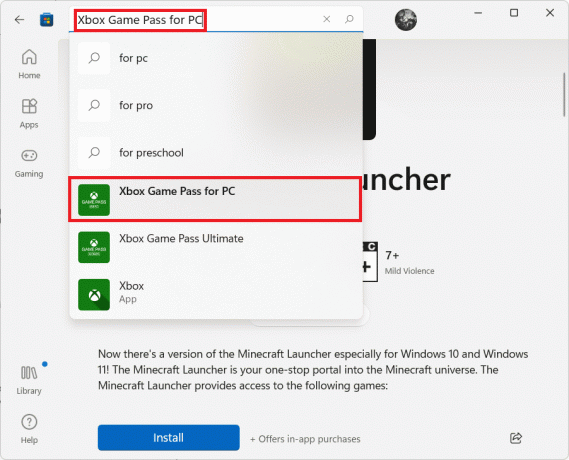
2. Levi klik na ugodnosti možnost.
3. Pomaknite se do ugodnosti, ki jo želite zahtevati, in jo kliknite.
4. Zdaj pa izberite bodisi Glej v trgovini oz Zahtevaj Perk.
To bi vas preusmerilo na stran za prenos Microsoft Store ali zagotovilo kodo za unovčenje v Microsoft Store.
5. Prenesite ugodnost ali po potrebi vnesite kodo.
Preberite tudi: Kako spremeniti podrobnosti kartice na Xbox One
Kako zahtevati ugodnosti Xbox Game Pass na pametnem telefonu
Za pridobitev ugodnosti prek pametnega telefona:
1. V Xbox Game Pass aplikacijo, tapnite na Profilna slika ali ikona na dnu.
2. V Profil Game Pass, the ugodnosti bi bilo vidno. Tapnite Pokaži vse.
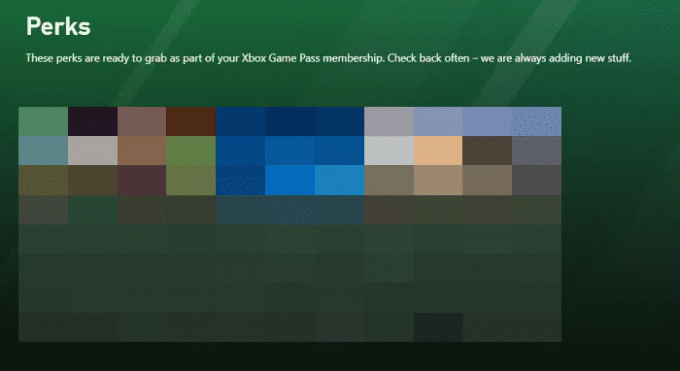
3. Pomaknite se navzdol in izberite Perk želite zahtevati.
Opomba: Vse ugodnosti niso na voljo na pametnem telefonu in bi jih morali najti na konzoli ali osebnem računalniku.
4. Tapnite zeleno Ikona zahtevka.
5. To bo pokazalo Unovči kodo ki jih je mogoče vnesti v Microsoft Store prek konzole Xbox ali računalnika.
6. Tapnite in pridržite kodo, da jo kopirate.
7. Izkoristite kodo prek Microsoft Store zahtevati ugodnosti.
Priporočeno:
- Prenos bakle v Far Cry 6: Vodnik po lovu na zaklad
- Popravite prepovedano napako Chat GPT 403
- Ali obstaja Apex Legends Split Screen na Xbox One?
- Koliko znaša davek v trgovini Xbox One?
Hvala za branje. Čas je, da zahtevate in grizljate ugodnost. Upamo, da je bil ta vodnik v pomoč in ste se lahko naučili, kako popravilo imamo težave s prikazovanjem podrobnosti te ugodnosti težava. Sporočite nam, katera metoda je za vas najbolj delovala pri reševanju napake. Žal trenutno ne moremo prikazati ugodnosti za igro. Če imate kakršna koli vprašanja ali predloge, jih napišite v spodnji razdelek za komentarje.



